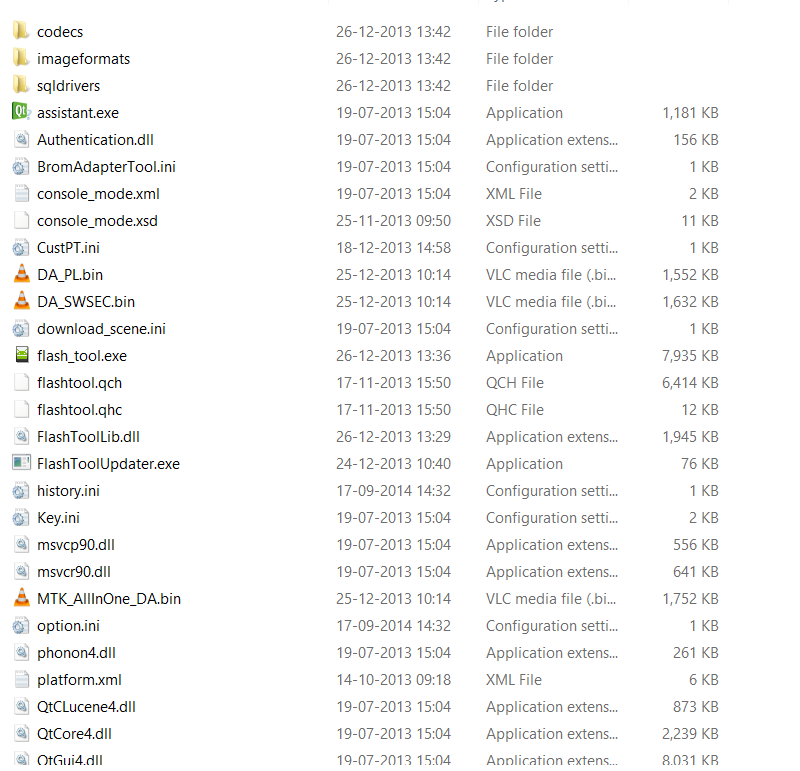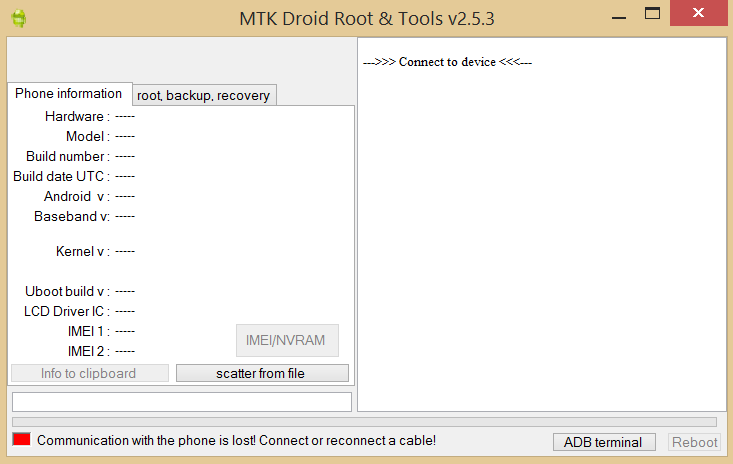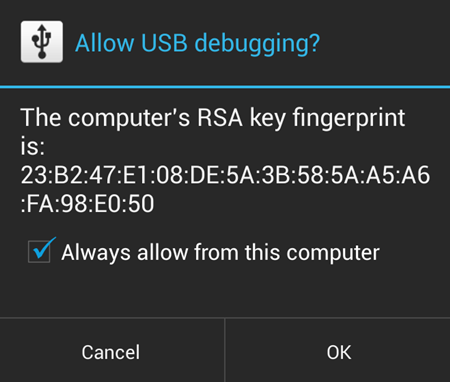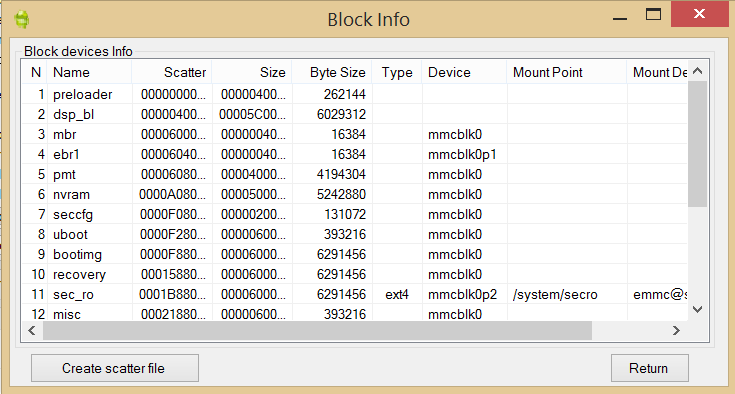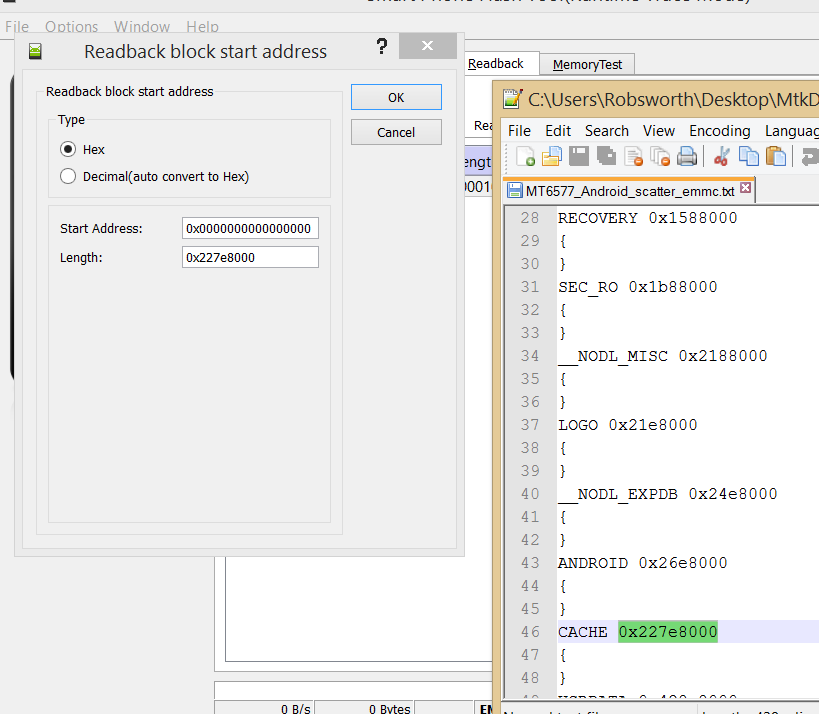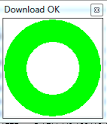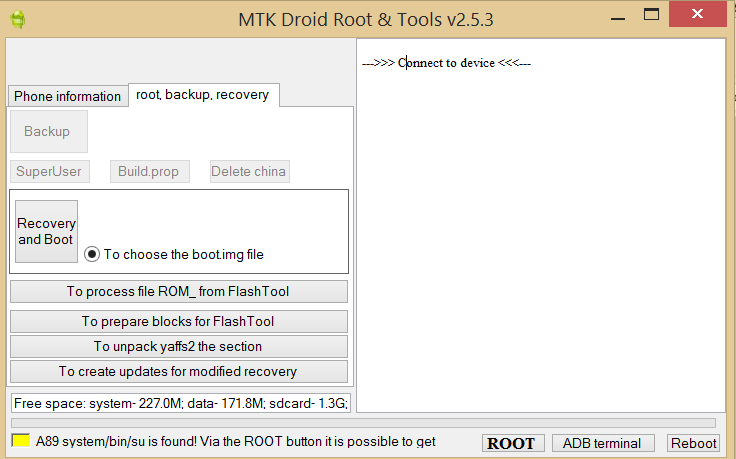Как сделать резервную копию нерутированного Stock Rom на устройствах Mediatek
Многие устройства Android выпускаются на рынок, чтобы удовлетворить потребности постоянно голодных технически подкованных людей. Производители выпускают устройства с гораздо большими характеристиками и компактностью. Даже в последние месяцы мы видели много устройств с ядром Octa и Hexa, мы также были свидетелями устройств с вычислительной мощностью, которые могут посрамить ноутбуки низкого и среднего уровня. Но производители всегда стараются ограничить доступ пользователей к полной мощности устройства, чтобы продлить срок его службы.
Но истинная мощь устройства может быть реализована только тогда, когда пользователь полностью контролирует устройство, а не производитель. Многие разработчики и хакеры разработали сценарии и инструменты, которые могут использовать устройства Android и предоставлять пользователю полные права доступа, что является популярным процессом, известным как Укоренение. Как только пользователь получит полный доступ, он может играть со всей мощностью устройства, но это может повредить устройство. Поэтому нам нужно обязательно сделать резервную копию устройства на случай, если мы столкнемся с ситуациями, когда мы не можем загрузить устройство или с некоторыми другими проблемами.
Набор микросхем Mediatek — самый распространенный набор микросхем, который доступен в бюджетных устройствах для снижения затрат. Сделать резервную копию легко, если у нас есть настраиваемое восстановление, но если устройство не рутировано, процесс будет нелегким. Однако, следуя этому подробному руководству, вы можете сделать резервную копию вашего устройства под управлением mediatek, используя этот простой процесс.
Программы для Windows, мобильные приложения, игры - ВСЁ БЕСПЛАТНО, в нашем закрытом телеграмм канале - Подписывайтесь:)
ПРЕДУПРЕЖДЕНИЕ!
Гарантия на ваше устройство может быть аннулирована, если вы будете следовать процедурам, приведенным на этой странице.
Только вы несете ответственность за свое устройство. Мы не несем ответственности в случае повреждения вашего устройства и / или его компонентов.
РУКОВОДСТВО: РЕЗЕРВНОЕ КОПИРОВАНИЕ НЕЗАГРУЖЕННОГО СТОКОВОГО ПЗУ УСТРОЙСТВ MEDIATEK
Прежде чем приступить к выполнению приведенных ниже инструкций, убедитесь, что ваше устройство Android заряжено должным образом — не менее 50% заряда аккумулятора устройства.
ШАГ 0: ПРОВЕРИТЬ ЧИПСЕТ
Чтобы убедиться, что этот процесс идеально подходит для вас, убедитесь, что ваше устройство работает на чипсете mediatek. Обычно все наборы микросхем mediatek представлены как MTXXXX, где XXXX обозначает номер модели набора микросхем.
ШАГ 1. РЕЗЕРВНОЕ КОПИРОВАНИЕ УСТРОЙСТВА
Сделайте резервную копию важных данных и прочего, прежде чем начать играть здесь, так как есть вероятность, что вы можете потерять свои приложения и данные приложений (настройки приложений, ход игры и т. Д.), А в редких случаях также файлы во внутренней памяти.
Чтобы получить помощь по резервному копированию и восстановлению, посетите нашу эксклюзивную страницу по ссылке прямо ниже.
► РУКОВОДСТВО ПО РЕЗЕРВНОМУ ВОССТАНОВЛЕНИЮ И РЕЗЕРВНОМУ ВОССТАНОВЛЕНИЮ ANDROID: ПРИЛОЖЕНИЯ И СОВЕТЫ
ШАГ 2: УСТАНОВИТЕ ПОСЛЕДНИЙ ДРАЙВЕР
У вас должен быть установлен правильный и рабочий драйвер. ваш компьютер с Windows чтобы иметь возможность успешно создавать резервные копии прошивок на вашем устройстве.
Вы можете использовать драйверы устройств, предоставленные производителем вашего устройства, или вы можете перейти по ссылке ниже, чтобы установить драйверы для любого устройства, использующего PDANET.
► УСТАНАВЛИВАЙТЕ ДРАЙВЕРЫ НА ЛЮБОЙ ТЕЛЕФОН С ПОМОЩЬЮ PDANET
ШАГ 3: ИНСТРУКЦИЯ ПО УСТАНОВКЕ
Загрузки
Загрузите файл, указанный ниже, перенесите его в отдельную папку на телефоне и запомните местоположение.
ИНСТРУМЕНТ SP FLASH
ССЫЛКА ДЛЯ СКАЧИВАНИЯ | Имя файла: SP Flash Tool 3.1352.01 (5.1352.01) .rar (23,4 МБ)
MTK DROID ИНСТРУМЕНТЫ
ССЫЛКА ДЛЯ СКАЧИВАНИЯ | Имя файла: MtkDroidTools_v253.exe (9,21 МБ)
ПОШАГОВОЕ РУКОВОДСТВО
Важная заметка: Резервное копирование важных файлов, хранящихся на внутренней SD карта ваше устройство, чтобы быть в безопасности. Вы же не хотите форматировать свои личные файлы, верно?
ШАГ 1. ПОДГОТОВКА К РАБОТЕ
- Извлекать/ Распаковать SP Flash Tool файл, SP Flash Tool 3.1352.01 (5.1352.01) .rar на вашем компьютере (используя Бесплатное программное обеспечение 7-zipжелательно), чтобы получить файлы, похожие на снимок экрана ниже:

- Дважды щелкните MTK Droid Tool файл, MtkDroidTools_v253.exe на вашем компьютере, который является выбранным пакетом для распаковки и будет извлекать файлы на ваш компьютер. У вас должны появиться файлы, похожие на скриншот ниже:

- Убедитесь, что на вашем ПК установлены правильные драйверы и Adb работает нормально. Без правильной настройки драйвера продолжить работу с этим руководством невозможно.
ШАГ 2: СОЗДАНИЕ ФАЙЛА РАССЕЯНИЯ
- Следующим шагом является извлечение Scatter-файла вашего устройства, который содержит адреса блоков, необходимых для программы SP Flash Tool.
- Чтобы создать файл Scatter, перейдите в папку MTK Droid Tools и дважды щелкните значок MTKdroidTools.exe. Должно открыться окно, подобное приведенному на скриншоте ниже:

- Подготовьте свой телефон:
- Включить отладку по USB: Откройте Настройки телефона »выберите Параметры разработчика» Установите флажок «Отладка по USB» (в разделе «Отладка»).
- Подключите телефон к ПК с помощью USB-кабеля, и если на телефоне появится всплывающий экран с просьбой Разрешить отладку по USB для компьютера, убедитесь, что вы поставьте галочку и коснитесь ОК.

- Теперь инструмент должен распознать ваше устройство и отобразить подробные сведения об устройстве, как показано на скриншоте ниже:

- Теперь нажмите на Карта блоков кнопку в нижней части инструмента. Это должно дать вам окно, отображающее адреса различных разделов вашего устройства.

- Теперь нажмите на Создать файл разброса кнопку, чтобы создать текстовый файл разброса на вашем ПК. Ему будет автоматически присвоено имя вроде MTxxxx_Android_scatter_emmc.txt, где xxxx — номер модели набора микросхем.
ШАГ 3: ПРОЧИТАЙТЕ НАЗАД, ИСПОЛЬЗУЯ SP FLASH TOOL.
- Перейдите в папку SP Flash Tool и дважды щелкните значок flash_tool.exe файл, который откроет окно, как показано на скриншоте:

- Теперь загрузите созданный ранее scatter-файл, нажав на рассеяние кнопку на правой стороне инструмента. Это покажет таблицу разделов, как показано на скриншоте ниже:

- Перейдите на вкладку Readback и нажмите кнопку Add. Дважды щелкните мышью на появившейся строке. Вы можете выбрать имя файла, которое начинается с ROM_ xxxxxx (или оставьте его как Rom_0, что по умолчанию). Запомните путь и имя ROM_ файла.

- Теперь он запрашивает размер рома. Итак, выберите шестнадцатеричный и введите значения, соответствующие вашему файлу разброса. По умолчанию начальным адресом будет 0x0000000000000000, не меняйте его. Измените конечный адрес как адрес кеша вашего устройства.

- Нажмите на кнопку Read Back и подключите выключенный телефон к ПК. На некоторых устройствах вам нужно удерживать кнопку громкости или кнопку камеры, чтобы начать процесс.
- После завершения вы увидите зеленый кружок с надписью Скачать ОК указывает на то, что процесс успешно завершен.

ШАГ 4: ОБРАБОТКА ФАЙЛА ПЗУ ДЛЯ SP FLASH TOOL
- Откройте MTK Droid Tool и щелкните вкладку корень, резервное копирование, восстановление (при включенном и подключенном устройстве).
- Нажмите на Обработать файл ROM_ из FlashTool и выберите файл ROM_ *, сохраненный на предыдущих шагах.

- Если все прошло успешно, программа предложит выбрать CWM с аналогичного телефона. Щелкните ОК.
- Выбранный CWM проверяется на совместимость с устройством, и если все в порядке, он также создает файл восстановления CWM.
- Вы можете найти весь пакет прошивки вашего устройства в резервной папке каталога MTK Droid Tools.
Вот и все. Это немного длительный процесс, но это руководство того стоит, за счет защиты вашего устройства от кирпича.
ОБРАТИТЕСЬ К НАМ!
Попробуйте весь процесс и сообщите нам, как он сработал для вас.
Мы будем рады вашим предложениям и запросам!
Программы для Windows, мобильные приложения, игры - ВСЁ БЕСПЛАТНО, в нашем закрытом телеграмм канале - Подписывайтесь:)